
Weiterleitungseinstellungen überprüfen
Du kannst überprüfen und verwalten, wie und an wen Inhalte weitergeleitet werden.
![]() WICHTIG: Bevor du Änderungen vornimmst oder Informationen löschst, solltest du dir über die potenziellen Auswirkungen auf deine Sicherheit und deinen Datenschutz bewusst sein.
WICHTIG: Bevor du Änderungen vornimmst oder Informationen löschst, solltest du dir über die potenziellen Auswirkungen auf deine Sicherheit und deinen Datenschutz bewusst sein.
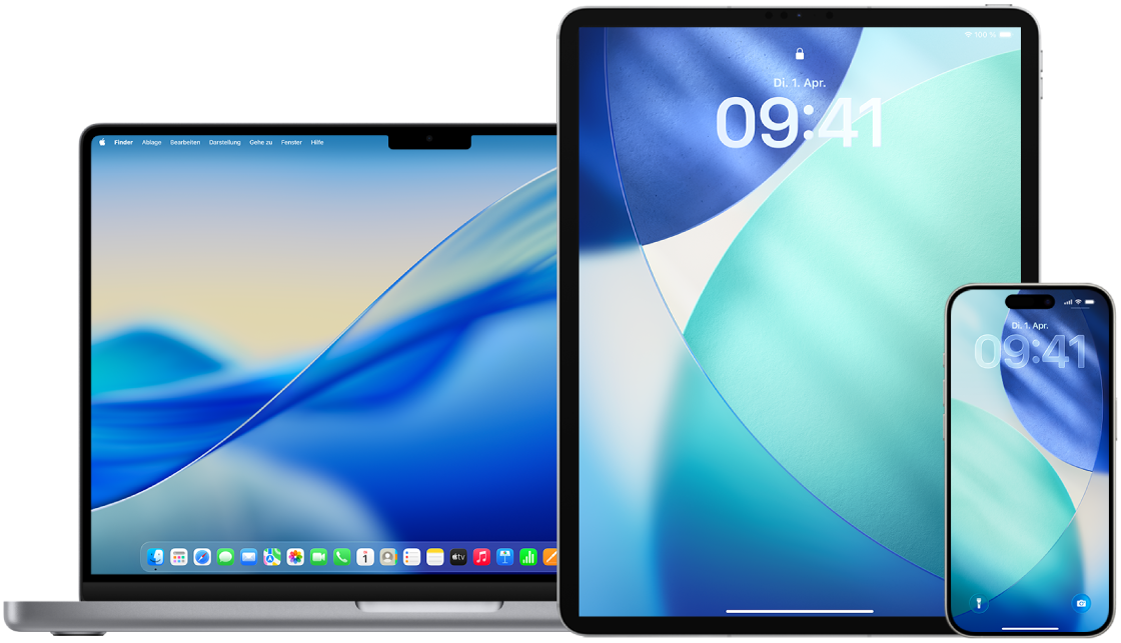
Tipps und Informationen: Wenn du eine der folgenden Aufgaben anzeigen möchtest, wähle die Plustaste ![]() neben dem Titel aus.
neben dem Titel aus.
iCloud Mail-Weiterleitung verwalten
Du kannst sehen, ob E-Mails in iCloud Mail automatisch an andere E-Mail-Adressen weitergeleitet werden und die Weiterleitung ganz einfach deaktivieren.
Gehe zu icloud.com/mail und melde dich dann bei deinem Apple Account an. Gib (falls erforderlich) den Code für die Zwei-Faktor-Authentifizierung ein.
Wähle
 oben in der Liste der Postfächer und wähle dann „Einstellungen“.
oben in der Liste der Postfächer und wähle dann „Einstellungen“.Wähle „Weiterleiten“ in der Seitenleiste aus und prüfe dann, ob die Option „Meine E-Mail weiterleiten“ ausgewählt ist und an wen die Weiterleitung erfolgt. Falls nötig, entferne die Weiterleitungsadresse und beende das Weiterleiten von E-Mails.
Wähle „Regeln“ in der Seitenleiste aus, prüfe, bei welchen Regeln für die Option „dann“ Einstellungen wie „Weiterleiten an“ oder „Weiterleiten an E-Mail-Adresse und als ,Gelesen‘ markieren“ festgelegt sind und ändere die Regel (falls nötig) entsprechend.
Bei iCloud abmelden.
Weiterleitung von Textnachrichten auf dem iPhone verwalten
Wenn du eine Nachricht an eine Person sendest, die kein iPhone verwendet, wird deine Nachricht als SMS versendet. Du kannst das iPhone so einrichten, dass beim Senden oder Empfangen einer SMS diese auf anderen Geräten, auf denen du mit deinem Apple Account angemeldet bist, erscheint. Diese Geräte können ebenfalls neue SMS versenden. Wenn du befürchtest, dass deine Nachrichten an andere Geräte weitergeleitet werden, kannst du die Geräteliste überprüfen und das Weiterleiten von SMS deaktivieren.
Wähle auf deinem iPhone „Einstellungen“
 > „Apps“ > „Nachrichten“.
> „Apps“ > „Nachrichten“.Tippe auf „SMS-Weiterleitung“, um zu sehen, welche Geräte SMS-Nachrichten an dein Gerät senden bzw. von diesem empfangen können.
Deaktiviere sämtliche Geräte, von denen du keine SMS erhalten möchtest und denen du auch keine senden möchtest.
Anrufweiterleitung und Anrufe auf Geräten, die kein iPhone sind, verwalten
Abhängig von deinem Mobilfunkanbieter kann dein iPhone Anrufe weiterleiten, die du über eine andere Telefonnummer erhältst. Du kannst prüfen, ob empfangene Anrufe von einer anderen Telefonnummer weitergeleitet wurden, und diese Funktion deaktivieren.
Wähle auf deinem iPhone „Einstellungen“
 > „Apps“ > „Telefon“ > „Anrufweiterleitung“.
> „Apps“ > „Telefon“ > „Anrufweiterleitung“.Wird im Regler grün angezeigt, bedeutet dies, dass die Anrufweiterleitung aktiv ist und du kannst sehen, an welche Telefonnummer deine Anrufe weitergeleitet werden.
Hinweis: Wird diese Option nicht angezeigt, ist die Anrufweiterleitung auf deinem iPhone nicht verfügbar. Wenn du weitere Informationen benötigst, wende dich bitte an deinen Mobilfunkanbieter.
Deaktiviere ggf. die Anrufweiterleitung.
Durch Deaktivieren der Anrufweiterleitung wird die Telefonnummer nicht benachrichtigt, die bislang die weitergeleiteten Anrufe erhalten hat.